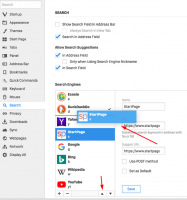Sådan åbner du et nyt vindue i en desktop-app fra startskærmen
I Windows 8, når du starter en anden forekomst (nyt vindue) af en allerede kørende desktop-app, starter startskærmen ikke en ny forekomst af den app. Den skifter blot til den allerede kørende desktop-apps vindue. Dette kan være meget irriterende.
For at åbne et andet vindue i det samme program, skal du enten Shift+klikke på skrivebordsappens flise eller højreklikke og vælge "Åbn nyt vindue". Opførselen i tidligere Windows-versioner, som havde Start-menuen, var anderledes. Startmenuen lancerede altid en ny forekomst af en app.
Heldigvis findes der en måde, hvorpå vi kan kontrollere denne adfærd. Lad os se hvordan.
1. Åbn registreringseditor og gå til HKEY_CURRENT_USER\Software\Microsoft\Windows\CurrentVersion\ImmersiveShell.
Bonus tip: Sådan springer du til den ønskede registreringsnøgle med et enkelt klik
2. Højreklik "ImmersiveShell", og opret en ny nøgle kaldet "Launcher".
3. På HKCU\Software\Microsoft\Windows\CurrentVersion\ImmersiveShell\Launcher skal du højreklikke i højre rude og oprette en ny DWORD-værdi kaldet DesktopAppsAlwaysLaunchNewInstance.
4. Dobbeltklik på den og indstil dens værdi til 1.
5. Log af og log ind tilbage eller bare genstart Explorer, som vi viste i dette tidligere indlæg.
Det er det. Prøv nu at starte en Desktop-app fra startskærmen. Det vil altid starte en ny instans.
Se følgende video:
Du kan downloade klar til brug tweaks i registreringsdatabasen nedenfor:
Klik her for at downloade registreringsfiler, der er klar til brug
Fortæl os i kommentarerne, om dette tip var nyttigt for dig. Selvfølgelig vil dette tip kun virke for programmer, der understøtter flere forekomster.